Odată cu lansarea unui client SkyDrive și a unui Google Drive, copierea de rezervă a fișierelor în cloud a devenit mai ușoară ca niciodată. În timp ce SkyDrive oferă spațiu de stocare gratuit de 7 GB (upgrade gratuit de 25 GB pentru utilizatorii loiali), Google Drive oferă spațiu de stocare gratuit de 5 GB pentru toți utilizatorii. Ambele servicii vă permit să extindeți spațiul de stocare prin achiziționarea spațiului de stocare plătit.
După cum știm cu toții, clienții SkyDrive și Google Drive sunt disponibili pentru Windows. Dacă ați instalat deja și utilizați SkyDrive și Google Drive, probabil că ați observat că este ușor să trageți și să aruncați un fișier în folderul SkyDrive sau Google Drive pentru a sincroniza fișierul cu contul.
Dar dacă doriți să copiați un număr mare de fișiere prin transferarea fișierelor în contul dvs., tragerea și plasarea fișierelor poate dura ceva timp. Deci, care este cel mai bun mod de a trimite cu ușurință un număr mare de fișiere în folderul SkyDrive sau Google Drive?

Cea mai bună cale este să adăugați comenzi rapide SkyDrive și Google Drive în meniul Trimitere la. Prin adăugarea comenzilor rapide SkyDrive și Google Drive în meniul Trimitere la, veți putea trimite fișiere într-o clipă.
Procedură:
Pasul 1: Navigați la directorul C: \ Users \ UserName ("C" este litera de unitate de instalare Windows și "UserName" este numele contului dvs. de utilizator). Faceți clic dreapta pe SkyDrive și selectați Create Shortcut. De asemenea, faceți un clic dreapta pe Google Drive și faceți clic pe Creare comandă rapidă.
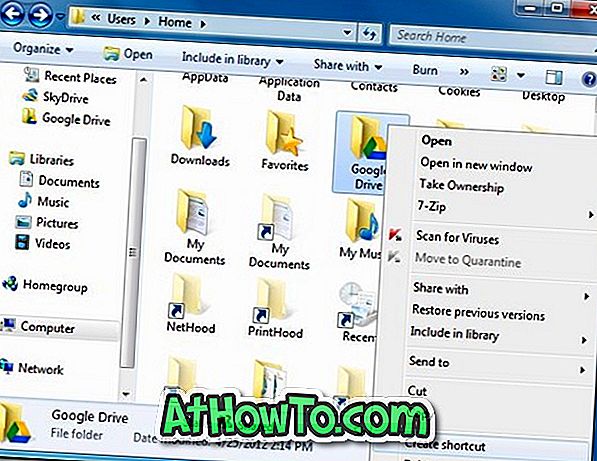
Pasul 2: Deschideți caseta de dialog Executare. Pentru a face acest lucru, apăsați simultan tastele Windows + R. În dialog, tastați shell: sendto și apăsați tasta enter pentru a deschide folderul SendTo.
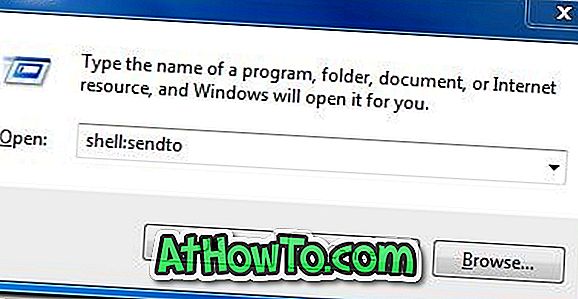
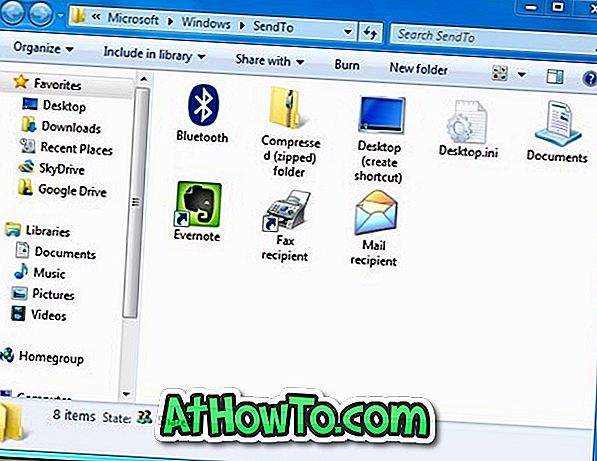
Pasul 3: Copiați comenzile rapide SkyDrive și Google Drive pe care le-am creat în pasul 1 în dosarul SendTo. Asta e! Ar trebui să aveți acum comenzi rapide Google Drive și SkyDrive în meniul SendTo. De acum înainte, puteți să faceți clic dreapta pe fișier, să evidențiați opțiunea Trimitere la, apoi să faceți clic pe Google Drive sau pe SkyDrive pentru a trimite fișierul selectat în cloud.
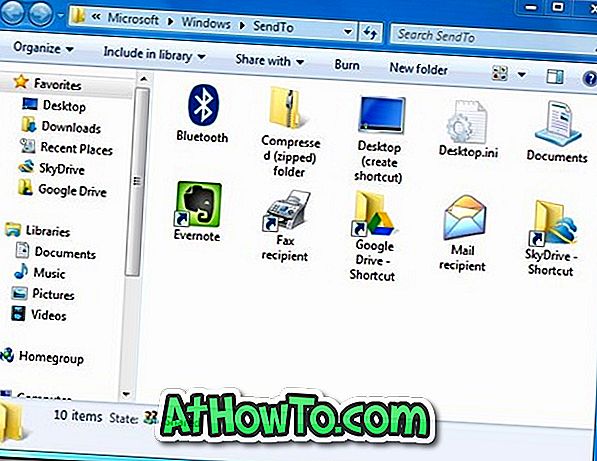
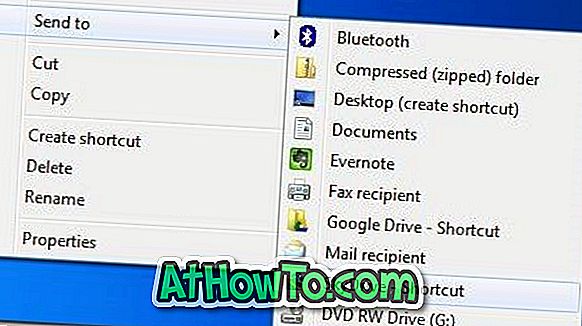
Singura captura este că atunci când utilizați meniul Trimiteți la pentru a trimite un fișier în Google Drive sau SkyDrive, fișierul va fi stocat în dosarul rădăcină. Cu alte cuvinte, dacă doriți să trimiteți un fișier către subdosarul SkyDrive sau Google Drive, va trebui să trageți și să plasați manual fișierul.
Utilizatorii care nu vă deranjează să adăugați comenzi rapide multiple în meniul Trimitere la pot să adauge meniurile de comenzi rapide ale dosarelor Documente și Public.














